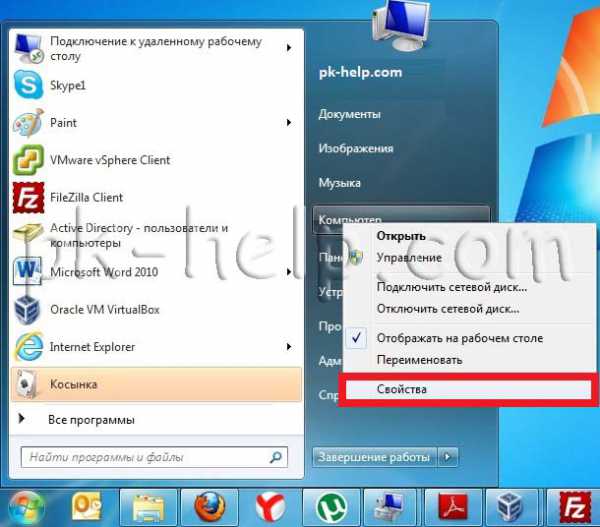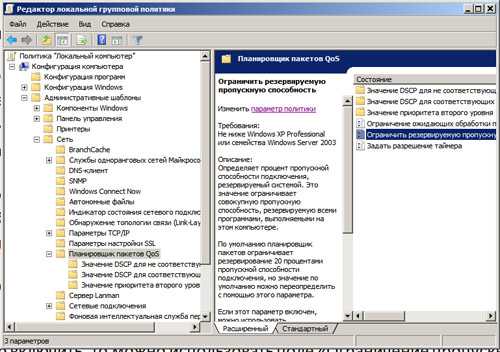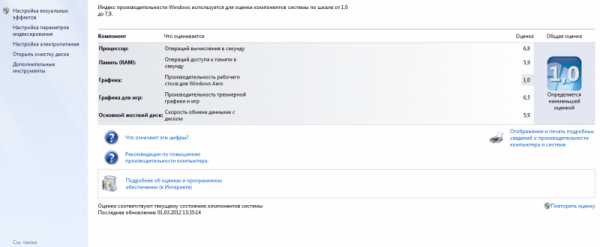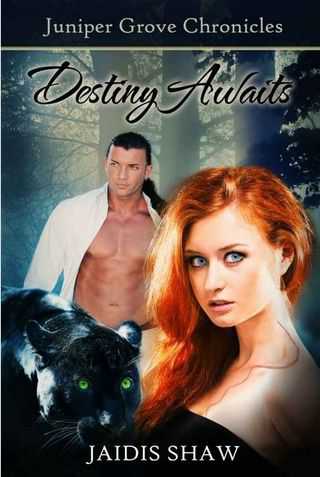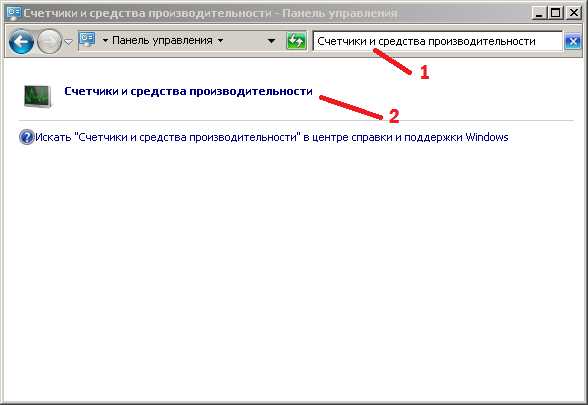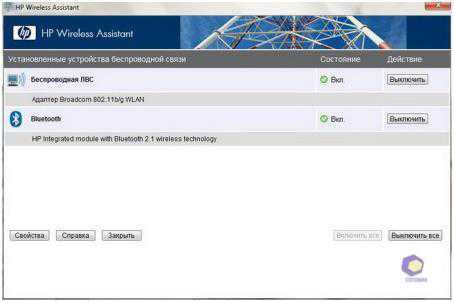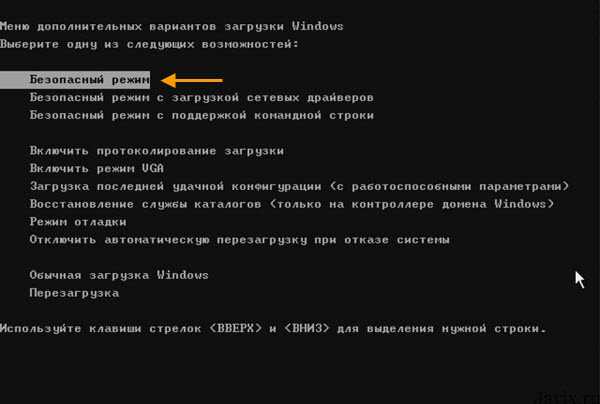Как вызвать экранную клавиатуру windows 7
Как вызвать экранную клавиатуру windows 7?
Здравствуйте, дорогие друзья и читатели блога. В сегодняшнем уроке мы с вами поговорим о такой полезной программе операционной системы windows, как экранная клавиатура и узнаем как ее вызвать. Данная программа предназначена для печатания текста на экране монитора с помощью курсора мыши, также считается, что она способна защитить пользователя от программ-шпионов, регистрирующих нажатие клавиш обычной клавиатуры. Есть два известных мне способа того, как это сделать:- Откройте меню пуск → все программы → стандартные → специальные возможности и найдите пункт «экранная клавиатура».
- Нажмите сочетание клавиш «win+u» (клавиша win находится между ctrl и alt), после этого, в открывшемся окне со специальными возможностями, выберите все ту же самую экранную клавиатуру (keyboard).
После чего на вашем экране появиться вот такая клавиатура:
Теперь можете проверить ее работоспособность.Откройте любую программу для ввода текста, можно открыть текстовый редактор wordpad о том, как пользоваться которым я писал недавно. Он находится в меню пуск → все программы → стандартные → wordpad.
Когда редактор запуститься можете начинать печатать, никаких проблем возникнуть не должно и вы спокойно сможете напечатать что угодно.И напоследок хочу порекомендовать вам одну из статей об ещё одной полезной функции windows, позволяющей управлять мышкой с клавиатуры, в этой статье вы узнаете что делать если вдруг ваша мышка выйдет из строя. А на этом у меня всё. Всем удачи и до скорого.
www.yrokicompa.ru
Как вызвать экранную клавиатуру
Экранная клавиатура является эмулятор настоящей клавиатуры, которая появляется на экране вашего компьютера и позволяет пользоваться всем ее функционалом. Нажатия на кнопки осуществляются либо с помощью мыши, либо с помощью настоящей клавиатуры.
В этом материале мы расскажем о том, как включить экранную клавиатуру и в каких случаях это необходимо.
Для чего нужна виртуальная клавиатура?
Экранная клавиатура используется в нескольких случаях:
- Если существует физиологическая потребность у пользователя ПК (например, отсутствие пальцев на руке).
- Поломка обычной клавиатуры. Если у вас нет возможности заменить ее, но есть необходимость использовать ее функционал.
- Использование планшетного компьютера.
- Для обеспечения безопасности. Дело в том, что в настоящее время распространены различные вредоносные программы, которые считывают нажатия клавиатуры и передают их злоумышленникам.
Как включить виртуальную клавиатуру?
На примере windows 7 разберем, как вызвать клавиатуру на экран компьютера. Существует два варианта.
1. В win 7 сделать экранную клавиатуру можно с помощью функции поиска. Нажав на кнопку Пуск, введите в поисковую форму “Экранная клавиатура”. Кликнете по появившемуся инструменту, и она появится на вашем рабочем столе.
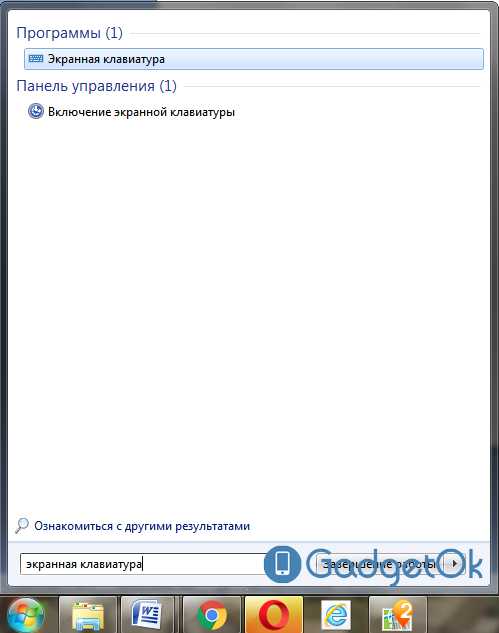
2. Зайдите в панель управления вашего компьютера. Найдите там пункт меню “Специальные возможности”. Щелкните по нему. Заходим в “Центр спец. возможностей”. Вы увидите пункт “Включить экранную клавиатуру”, щелкните по ней, чтобы открыть клавиатуру на экране.
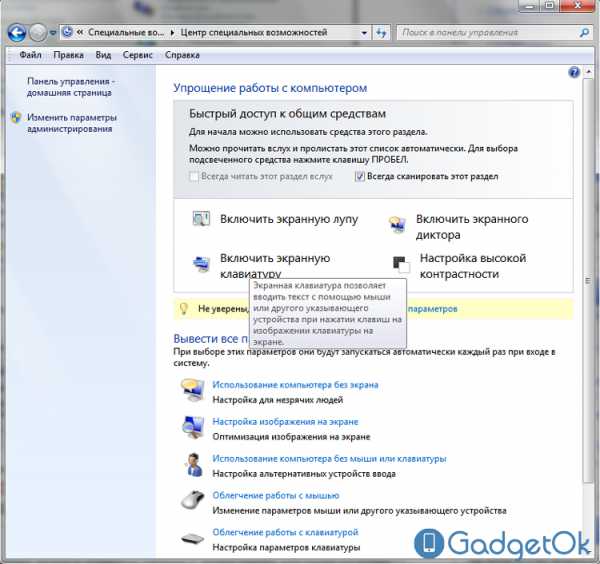
Заключение
Использовав один из двух описанных способов, вы легко сможете вывести клавиатуру на ваш рабочий стол и воспользоваться ее функционалом в тех случаях, когда у вас нет возможности использовать обычную клавиатуру.
GadgetOk.ru
Как включается и отключается экранная клавиатура в windows 10
Экранная клавиатура windows 10 — полезный инструмент, который в новой операционной системе выполняет несколько больше функций, чем, например, в «семерке». Если раньше ее использовали исключительно в случаях, когда аппаратная клавиатура или некоторые ее кнопки не работали, или при вводе паролей (например, при подозрении наличии в системе шпионского ПО, одной из функций которого является перехват клавиатурных нажатий), то в windows 10 сфер ее применения немного больше. Это связано с наличием двух графических режимов функционирования «десятки», обычного — для ноутбуков и ПК и планшетного — для устройств с сенсорным экраном. Второй и отличается функционированием плиток и экранной клавиатуры, как средства для ввода информации.
В данной статье рассмотрим, как экранная клавиатура windows 10 запускается, каким образом ее отключить, избавиться от постоянного появления клавиатуры после выполнения большинства обычных действий на планшете и сопутствующие этому возможные проблемы.
Как уже сказано, предназначена она, по большему счету, для выполнения функций ввода информации на устройствах под управлением windows 10, которые оснащены сенсорным дисплеем. Более редки случаи ее применения в случаях подозрения работы кейлоггера или проблем с физической клавиатурой или драйверами для нее.
Стандартный метод включения клавиатуры
Простейшим вариантом вызова виртуальной клавиатуры в «десятке» является клик по ее иконке, расположенной в области уведомлений. Если пиктограмма приложения там не обнаруживается, вызываем контекстное меню панели задач и жмём по варианту «Показать кнопку сенсорной клавиатуры».
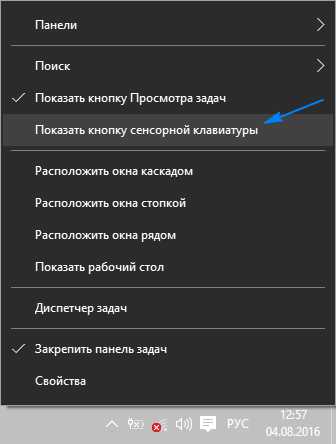
Впоследствии, в области уведомлений появится значок виртуальной клавиатуры, после клика по котором откроется экранная клавиатура.
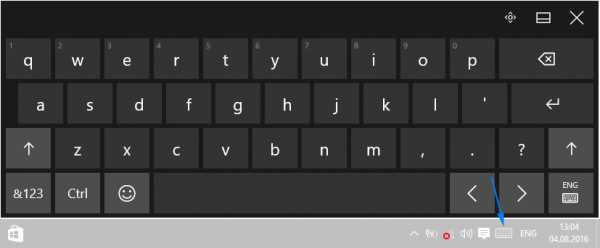
Вторым вариантом активации инструмента является использование функционала меню «Параметры».
- Вызываем «Параметры» через «Пуск» или посредством клавиатурного сочетания Win+I.
- Переходим в раздел «Специальные возможности».
- Перемещаемся в подраздел «Клавиатура».
- Первый переключатель «Включение экранной клавиатуры» переносим в положение «Вкл.».
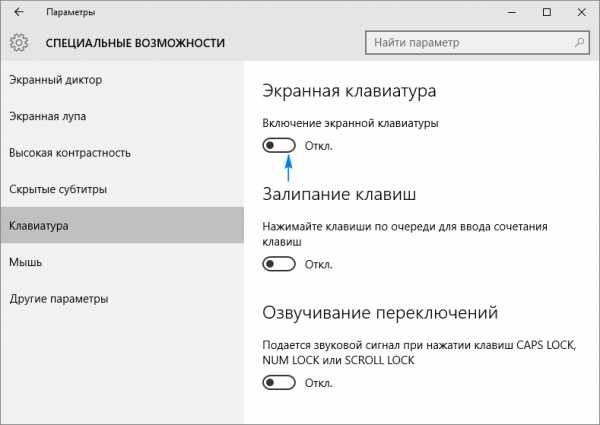
Способ №3 — использование поисковой строки. Экранная клавиатура windows 10 запускается, как и большинство приложений — через строку поиска. Для этого переходим по пиктограмме поиска в панели задач или Пуске и начинаем писать «экранная». В результате поиска появится пиктограмма для вызова нужного инструмента. Таким образом запустится знакомая по windows 7 клавиатура. Отличия во внешнем виде заметит даже новичок.
Еще одним простым вариантом вызова экранной клавиатуры является командный интерпретатор. Для его запуска воспользуемся комбинацией клавиш Win+R. В окне «Выполнить» вводим «osk» и жмем «Enter» или «OK».
Один из апплетов панели управления позволяет активировать нужный нам инструмент.
- Заходим в «Панель управления» и открываем «Центр специальных возможностей». Альтернативным путем вызова окна является комбинация клавиш Win+U.
- Нажимаем по иконке с названием «Включить экранную клавиатуру».
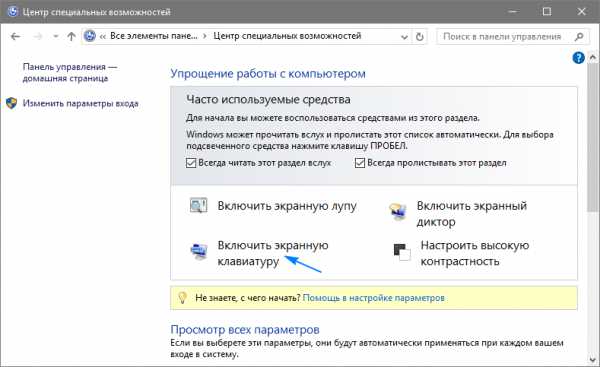
Экран блокировки и ввода пароля — последний метод запуска виртуальной клавиатуры. На нем нужно кликнуть по иконке специальных возможностей и выбрать соответствующий пункт в появившемся выпадающем списке.
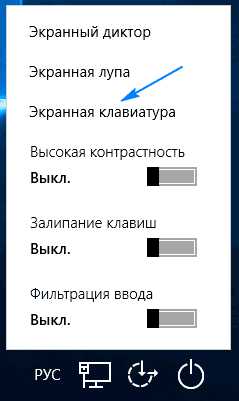
Неполадки, возникающие с работой экранной клавиатуры
Теперь коснемся проблем, которыми порой сопровождается работа пользователей, касающаяся сенсорной клавиатуры (проблема\причина\решение).
Инструмент не запустился ни одним методом:
- Возможно, служба, отвечающая за функционирование клавиатуры, отключена в windows 10,
- Вводим «services.msc» в поисковую строку или форму командного интерпретатора, выполняем команду, находим службу сенсорной клавиатуры и панели рукописного ввода, заходим в свойства элемента, ставим ручной или автоматический запуск и запускаем сервис.
Кнопка клавиатуры в планшетном режиме не отображается:
- Настройка по отображению этой пиктограммы задается отдельно для обычного режима и планшетного,
- После перехода в планшетный режим активируем функцию отображения кнопки виртуального устройства ввода через контекстное меню панели задач.
Сенсорная клавиатура появляется постоянно и повсеместно:
- Неправильные настройки центра специальных возможностей,
- Вызываем «Центр специальных возможностей», переходим по ссылке «Использование компьютера без мыши…» и снимаем флажок, стоящий возле «Использовать экранную клавиатуру».
На этом рассмотрение всех аспектов работы с экранной клавиатурой завершено.
windows10i.ru
Как включить экранную клавиатуру на компьютере?
Мало кто знает, но при работе с персональным компьютером, кроме подключенного к нему периферийного устройства, также можно использовать встроенную программу под названием экранная клавиатура. Она уже установлена в системе, поэтому пользователю остается её только запустить. Как включить экранную клавиатуру на компьютере? Именно об этом мы и расскажем в данной статье.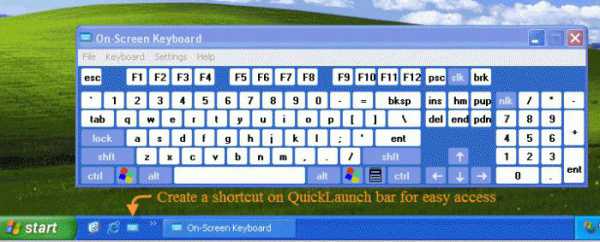
Как включить экранную клавиатуру?
Итак, если у вас сломалось устройство ввода информации, то данная функция операционной системы будет очень кстати. Найти ее самостоятельно на компьютере иногда бывает довольно нелегко, так как она не имеет ярлыков и "прячется" в инструментах. Давайте подробнее рассмотрим, как включить экранную клавиатуру на различных операционных системах. Итак, начали.
Linux OS
Для активации устройства ввода необходимо в меню выбрать пункт «Специальные возможности». Именно там находится приложение под названием «Onboard». Кроме стандартных языковых пакетов (русский и английский), программа также содержит алфавиты немецкого и испанского языков. Это может быть полезно тем пользователям, которые оказались за границей, и у них нет возможности приобрести клавиатуру с русскими буквами; или для тех людей, кто по роду своей деятельности вынужден общаться на языке, не предусмотренном на его устройстве ввода информации.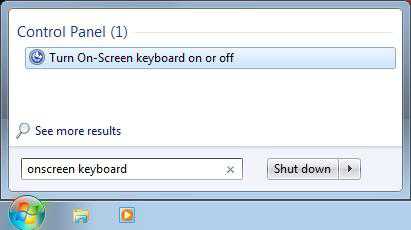
Microsoft
Экранная клавиатура XP-версии включается через «Пуск». Зайдя в стандартное меню, нужно выбрать раздел «Все программы». Среди перечня установленных в операционной системе приложений необходимо найти пункт «Стандартные». Далее открываем данный раздел и выбираем меню «Специальные возможности». При запуске программы операционная система выведет на экран информационное сообщение о приложении. Чтобы не получать его второй и последующий разы, выберите подпункт «Больше не показывать это сообщение». Аналогичным образом можно найти экранную клавиатуру и в последующих версия ОС от компании Microsoft – windows Vista, windows Seven. Возможности приложений также полностью идентичны.
windows 8: Экранная клавиатура
Как включить устройство экранного ввода на ОС нового поколения? Разумнее будет воспользоваться поиском, который находится в правом верхнем углу. Нужно навести курсором мыши на него, и оттуда выскочит вкладка с меню. Самый верхний значок – это и есть поиск. Достаточно в строке написать слово «клавиатура» - и система тут же выдаст ссылку на приложение.  Также есть второй способ поиска экранного устройства ввода - через «Все программы». Для этого необходимо зайти в меню, кликнуть правой кнопкой мыши на пустое пространство и выбрать ссылку «Показать больше программ».
Также есть второй способ поиска экранного устройства ввода - через «Все программы». Для этого необходимо зайти в меню, кликнуть правой кнопкой мыши на пустое пространство и выбрать ссылку «Показать больше программ».
Описание экранной клавиатуры
Как включить экранную клавиатуру, вы уже знаете. На программном устройстве ввода информации присутствуют все основные клавиши, а именно:
- алфавит;
- цифровая клавиатура;
- кнопки Ctrl, Alt, Win и так далее.
Смена языка осуществляется точно таким же образом, как и на обычной клавиатуре. Кроме того, приложение имеет ряд функций, активировать которые вы можете самостоятельно в его настройках.
fb.ru